seabornを使用すると、Pythonを使用してデータを可視化することができます。
本記事では、seabornによるヒストグラムの描画方法について、詳しくご説明します。
- Pythonを使用したデータの可視化方法を知りたい人
- seabornによるヒストグラムの描画方法を知りたい人
seabornとは
seabornは、Pythonを使用してデータを可視化するための外部ライブラリの1つです。
データ可視化用ライブラリは他にも複数あり、その中でも特にMatplotlibが有名です。
seabornはMatplotlibをベースに作られており、Matplotlibの描画機能を利用しています。
seabornの長所は、Matplotlibよりも美しい図を、より少ないコードで簡単に描ける点です。
本記事では、seabornによるヒストグラムの描画方法をご紹介します。
seabornのインストール
「seaborn」は、以下コマンドを入力することで、インストールすることができます。
コマンドの入力は、コマンドプロンプトあるいはターミナルから行います。
pip install seaborn動作確認として、試しに以下を入力します。
import seaborn as sns上記を入力してもエラーが発生しなければ、正常にインストールされています。
ヒストグラムの描画方法
seaborn.histplot()関数を使用することで、ヒストグラムを描画することができます。
ヒストグラムとは、横軸に階級、縦軸に度数で表す統計グラフの一種です。
histplot()関数の引数には、x軸(横軸)の変数、y軸(縦軸)の変数、データセット等を指定します。
データセットの「penguins」を用いて、ヒストグラムを作成してみます。
#input
import seaborn as sns
import numpy as np
import pandas as pd
import matplotlib.pyplot as plt
# データセットの読み込み
penguins = sns.load_dataset("penguins")
# ヒストグラムの指定・描画
sns.histplot(data=penguins, x="flipper_length_mm")
plt.show()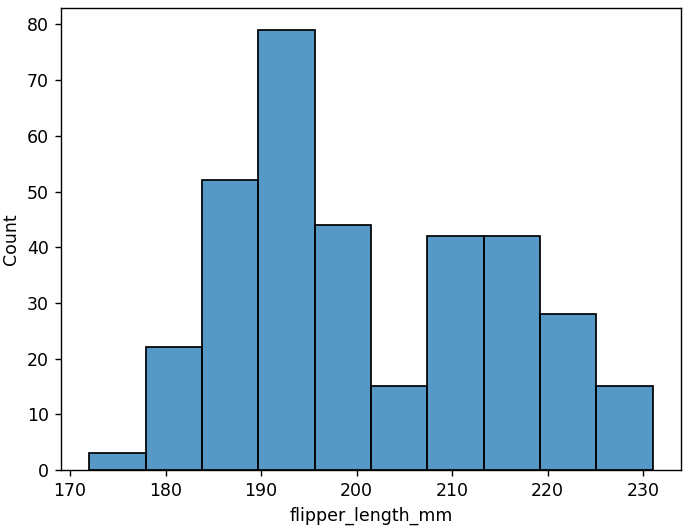
y軸に指定すると、以下のようになります。
#input
import seaborn as sns
import numpy as np
import pandas as pd
import matplotlib.pyplot as plt
# データセットの読み込み
penguins = sns.load_dataset("penguins")
# ポイントプロットの指定・描画
sns.pointplot(data=penguins, x="island", y="body_mass_g", hue="sex")
plt.show()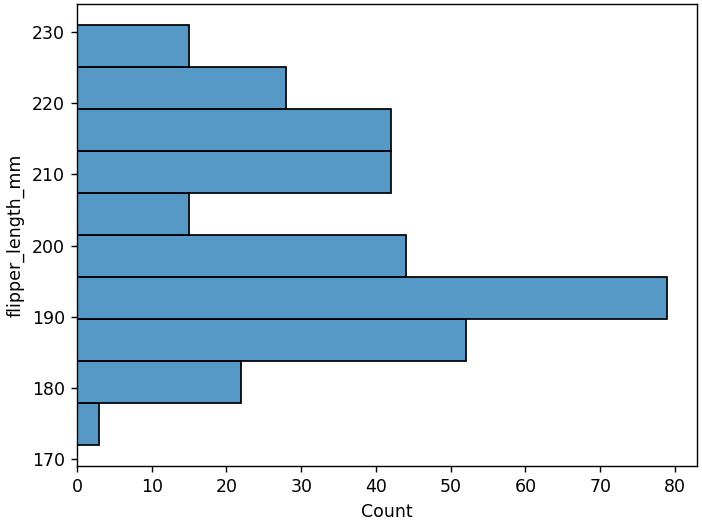
binwidthを指定すると、ビンの幅を指定することができます。
#input
import seaborn as sns
import numpy as np
import pandas as pd
import matplotlib.pyplot as plt
# データセットの読み込み
penguins = sns.load_dataset("penguins")
# ヒストグラムの指定・描画
sns.histplot(data=penguins, x="flipper_length_mm", binwidth=3)
plt.show()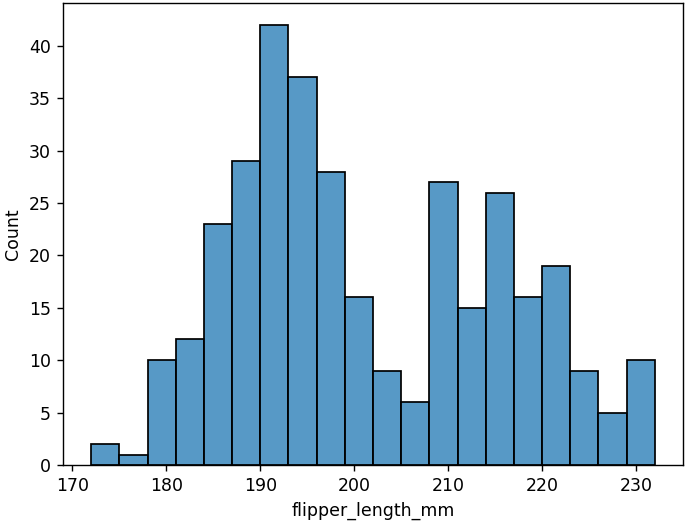
binsを指定することで、ビンの数を指定することができます。
#input
import seaborn as sns
import numpy as np
import pandas as pd
import matplotlib.pyplot as plt
# データセットの読み込み
penguins = sns.load_dataset("penguins")
# ヒストグラムの指定・描画
sns.histplot(data=penguins, x="flipper_length_mm", bins=50)
plt.show()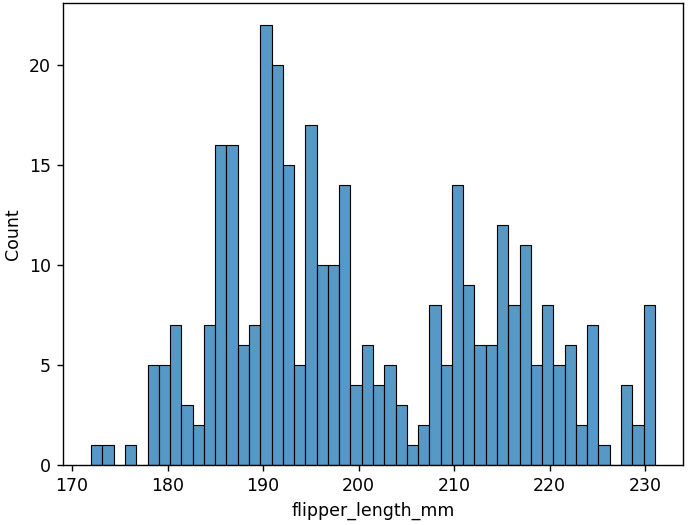
kde=Trueを指定することで、カーネル密度推定(kernel density estimate)の描画を追加することができます。
#input
import seaborn as sns
import numpy as np
import pandas as pd
import matplotlib.pyplot as plt
# データセットの読み込み
penguins = sns.load_dataset("penguins")
# ヒストグラムの指定・描画
sns.histplot(data=penguins, x="flipper_length_mm", kde=True)
plt.show()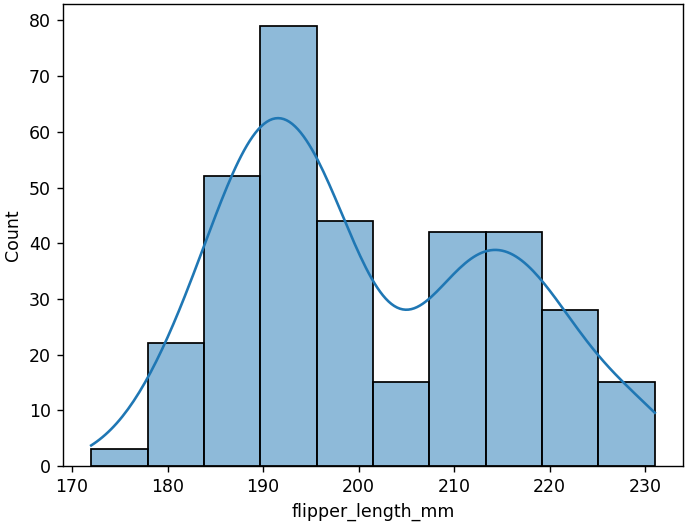
hueを指定することで、カテゴリ別に描画することができます。
#input
import seaborn as sns
import numpy as np
import pandas as pd
import matplotlib.pyplot as plt
# データセットの読み込み
penguins = sns.load_dataset("penguins")
# ヒストグラムの指定・描画
sns.histplot(data=penguins, x="flipper_length_mm", hue="species")
plt.show()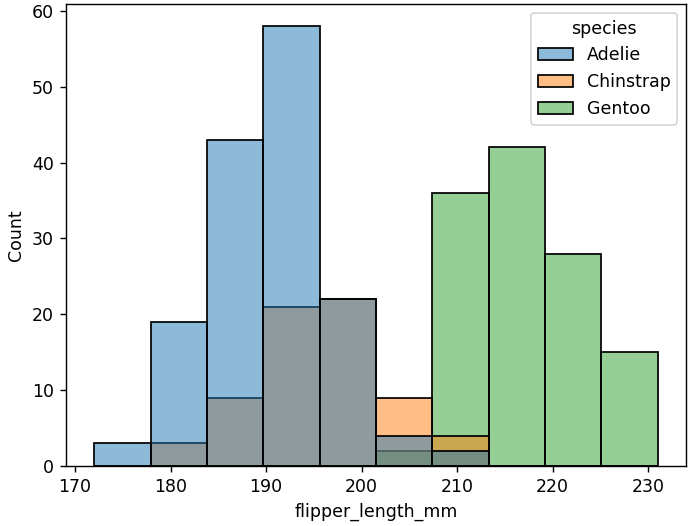
multipleを指定することで、レイヤーの描画方法を指定することができます。
#input
import seaborn as sns
import numpy as np
import pandas as pd
import matplotlib.pyplot as plt
# データセットの読み込み
penguins = sns.load_dataset("penguins")
# ヒストグラムの指定・描画
sns.histplot(data=penguins, x="flipper_length_mm", hue="species", multiple="stack")
plt.show()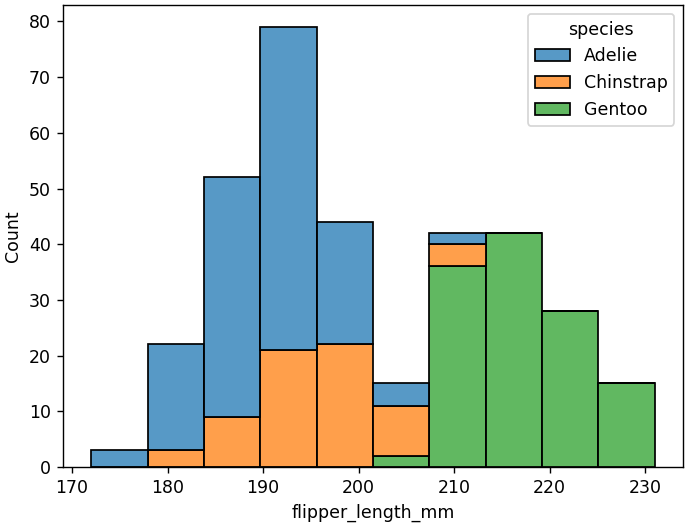
element=”step”を指定することで、階段形状で描画することができます。
#input
import seaborn as sns
import numpy as np
import pandas as pd
import matplotlib.pyplot as plt
# データセットの読み込み
penguins = sns.load_dataset("penguins")
# ヒストグラムの指定・描画
sns.histplot(data=penguins, x="flipper_length_mm", hue="species", element="step")
plt.show()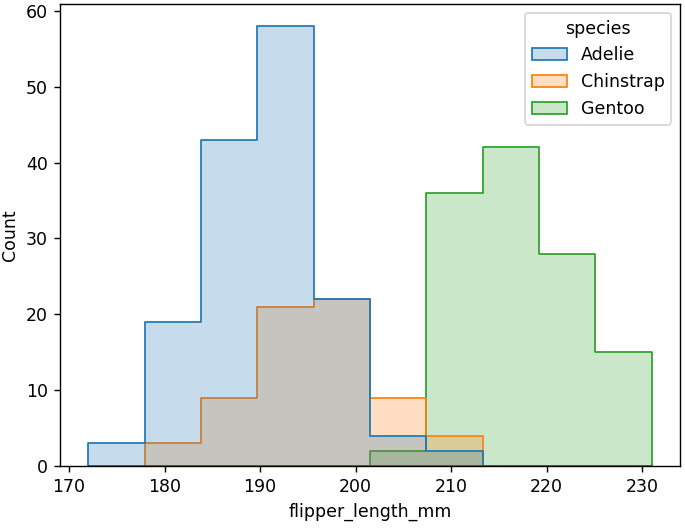
element=”poly”を指定することで、多角形形状で描画することができます。
#input
import seaborn as sns
import numpy as np
import pandas as pd
import matplotlib.pyplot as plt
# データセットの読み込み
penguins = sns.load_dataset("penguins")
# ヒストグラムの指定・描画
sns.histplot(data=penguins, x="flipper_length_mm", hue="species", element="poly")
plt.show()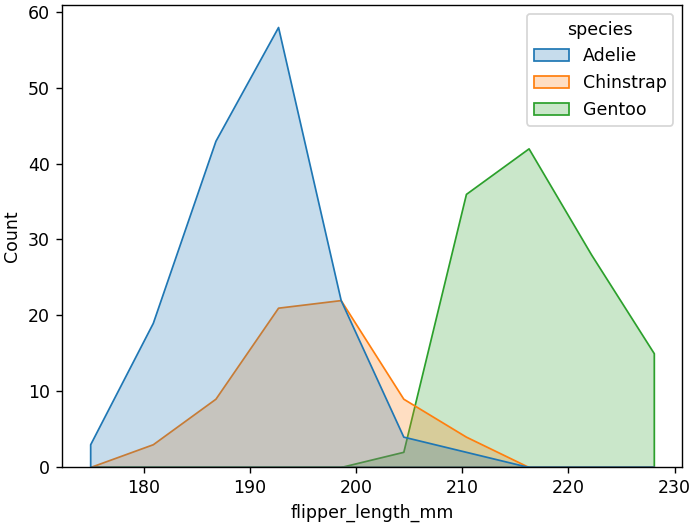
stat=”density”を指定することで、密度のヒストグラムを描画することができます。
#input
import seaborn as sns
import numpy as np
import pandas as pd
import matplotlib.pyplot as plt
# データセットの読み込み
penguins = sns.load_dataset("penguins")
# ヒストグラムの指定・描画
sns.histplot(data=penguins, x="flipper_length_mm", hue="species", element="step", stat="density", common_norm=False)
plt.show()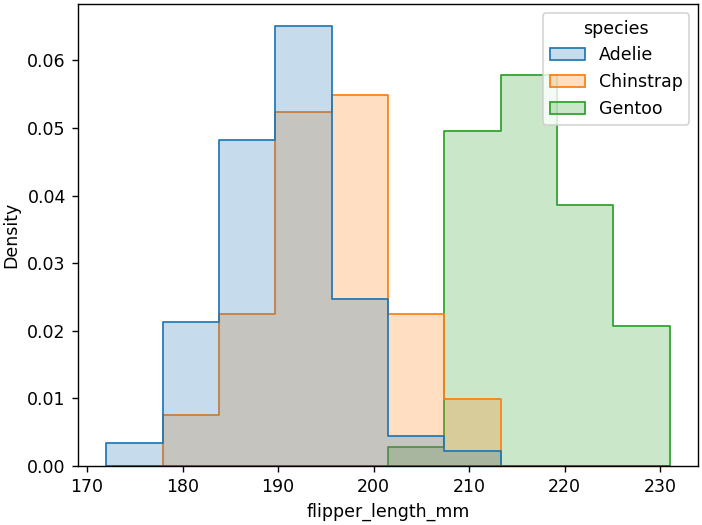
fill=Falseを指定することで、塗りつぶしなしで描画することができます。
#input
import seaborn as sns
import numpy as np
import pandas as pd
import matplotlib.pyplot as plt
# データセットの読み込み
penguins = sns.load_dataset("penguins")
# ヒストグラムの指定・描画
sns.histplot(data=penguins, x="flipper_length_mm", hue="species", fill=False)
plt.show()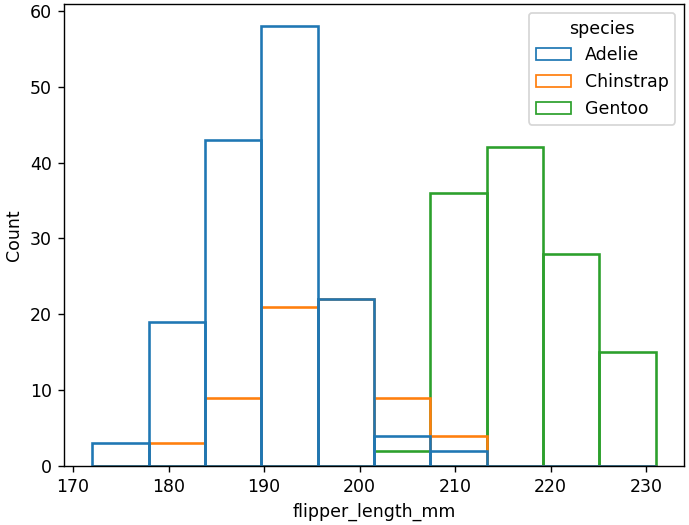
xとyにデータを指定することで、以下のような描画になります。
#input
import seaborn as sns
import numpy as np
import pandas as pd
import matplotlib.pyplot as plt
# データセットの読み込み
penguins = sns.load_dataset("penguins")
# ヒストグラムの指定・描画
sns.histplot(data=penguins, x="bill_depth_mm", y="body_mass_g")
plt.show()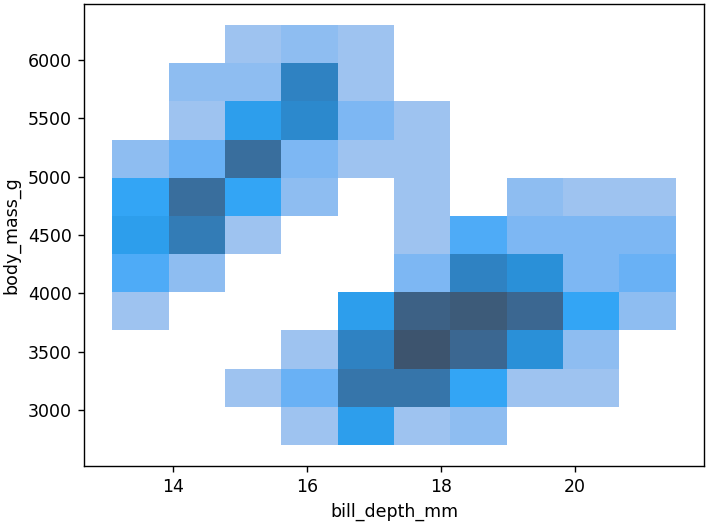
さらにhueを指定すると、以下のような描画になります。
#input
import seaborn as sns
import numpy as np
import pandas as pd
import matplotlib.pyplot as plt
# データセットの読み込み
penguins = sns.load_dataset("penguins")
# ヒストグラムの指定・描画
sns.histplot(data=penguins, x="bill_depth_mm", y="body_mass_g")
plt.show()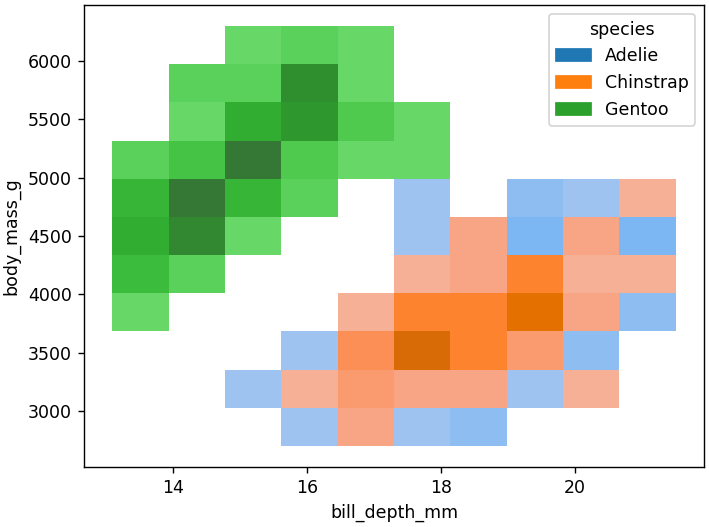
yとhueを同じものに指定すると、以下のような描画になります。
#input
import seaborn as sns
import numpy as np
import pandas as pd
import matplotlib.pyplot as plt
# データセットの読み込み
penguins = sns.load_dataset("penguins")
# ヒストグラムの指定・描画
sns.histplot(data=penguins, x="bill_depth_mm", y="species", hue="species")
plt.show()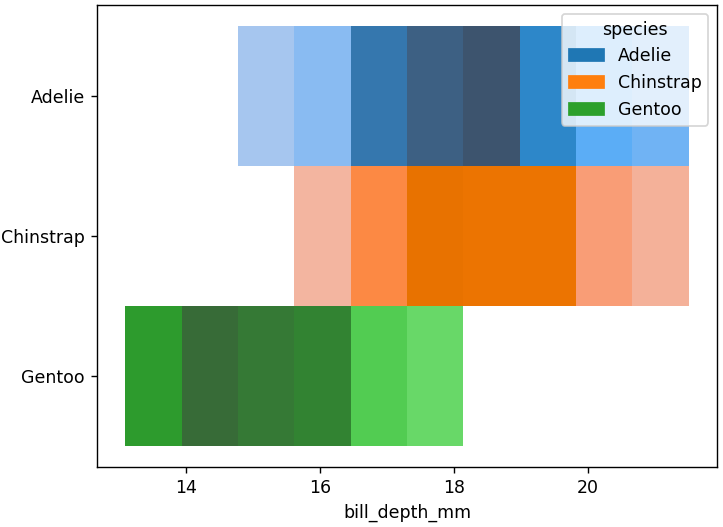
まとめ
この記事では、seabornによるヒストグラムの描画方法について、ご説明しました。
本記事を参考に、ぜひ試してみて下さい。
参考
Python学習用おすすめ教材
Pythonの基本を学びたい方向け
統計学基礎を学びたい方向け
Pythonの統計解析を学びたい方向け
おすすめプログラミングスクール
Pythonをはじめ、プログラミングを学ぶなら、TechAcademy(テックアカデミー)がおすすめです。
私も入っていますが、好きな時間に気軽にオンラインで学べますので、何より楽しいです。
現役エンジニアからマンツーマンで学べるので、一人では中々続かない人にも、向いていると思います。
無料体験ができますので、まずは試してみてください!


